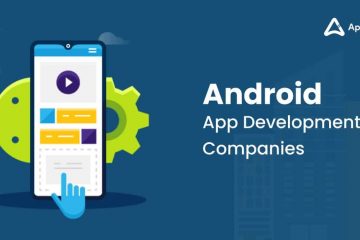Instagramista on tullut suosituin valinta sosiaalisen median alustojen joukossa. Ota profiili-ilmoitukset käyttöön, jotta pysyt ajan tasalla siitä, mitä ystäväsi ja suosikkisisällöntekijäsi julkaisevat uuden postauksen tai tarinan. Voit myös ladata Instagram-rullat iPhonellesi katsoaksesi niitä myöhemmin.
Instagram on käytettävissä myös pimeässä tilassa. Mutta jotkut käyttäjät valittavat, että he eivät voi ottaa pimeää tilaa käyttöön Instagramissa. Jos sinulla on myös samanlainen ongelma, tässä on joitain toimivia ratkaisuja sen korjaamiseksi.
1. Tarkista iPhonen automaattisen tumman tilan asetukset
Koska Instagram-sovelluksella ei ole alkuperäistä tumma tila-asetusta, se perustuu vain iPhonesi teemaasetuksiin. Joten ensimmäinen ratkaisu, jos Instagramin tumma tila ei toimi kunnolla, on tarkistaa iPhonesi Dark Mode-asetukset.
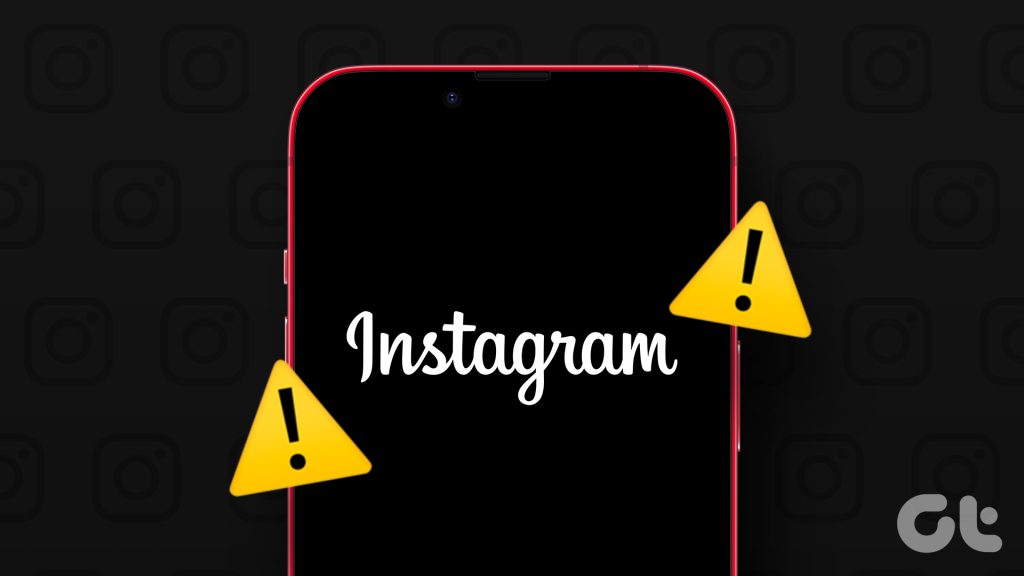
Ste: Avaa Asetukset-sovellus iPhonessasi.
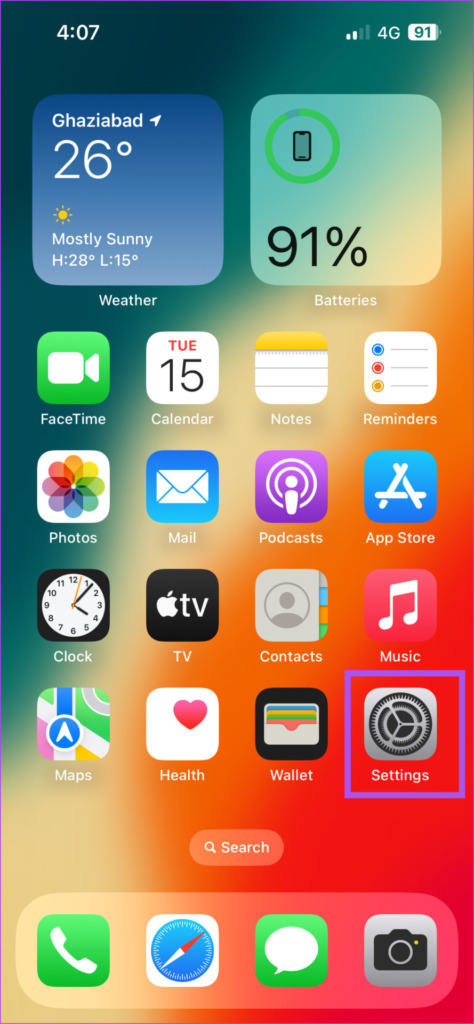
Vaihe 2: Vieritä alas ja napauta Näyttö ja kirkkaus.
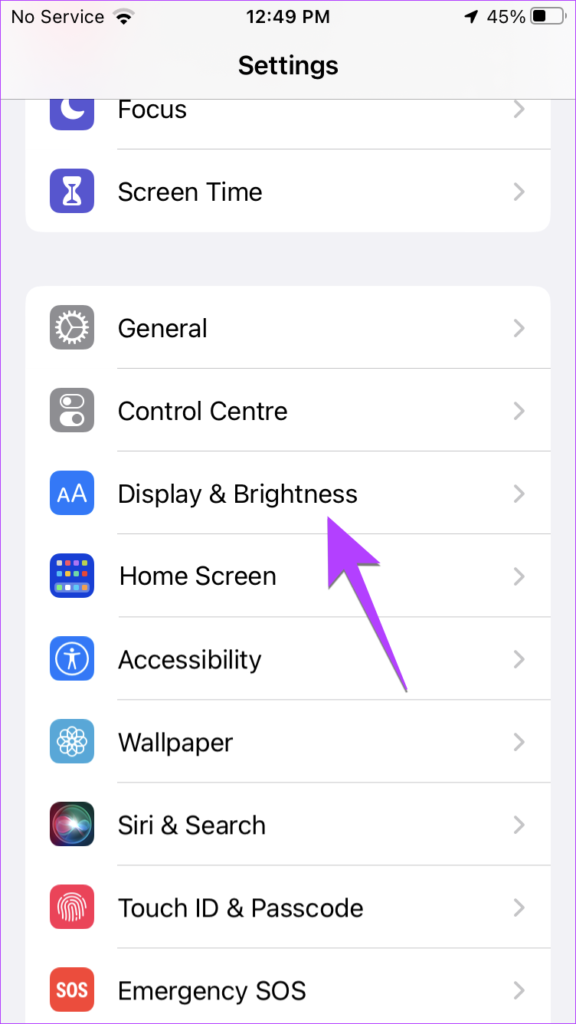
Vaihe 3: Poista ominaisuus käytöstä napauttamalla Automaattinen-kohdan vieressä olevaa kytkintä.
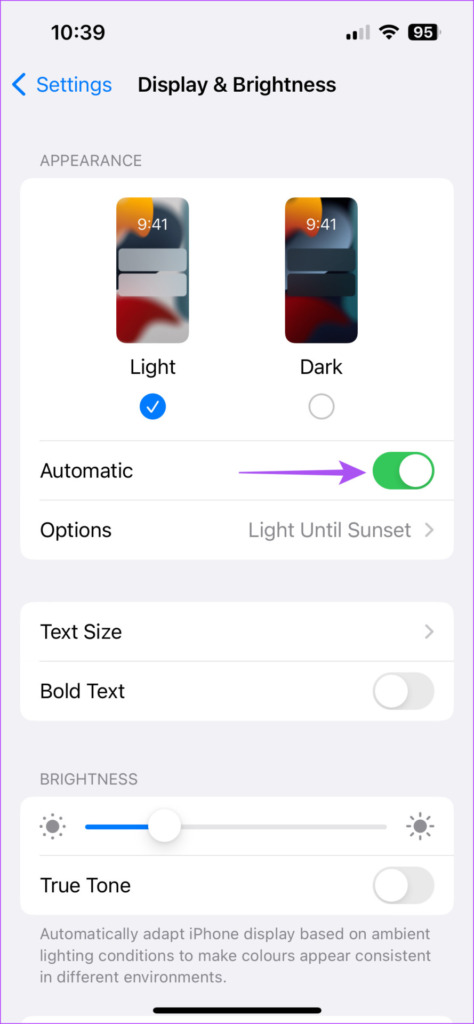
Vaihe 4: Napauta Tumma ottaaksesi Tumman teeman manuaalisesti käyttöön iPhonessasi.
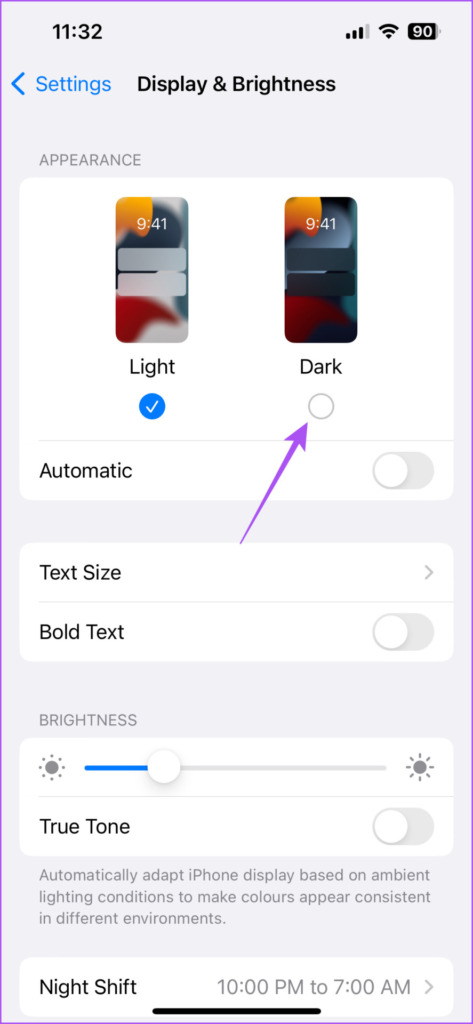
Vaihe 5: Sulje Asetukset ja avaa Instagram tarkistaaksesi, onko ongelma ratkaistu.
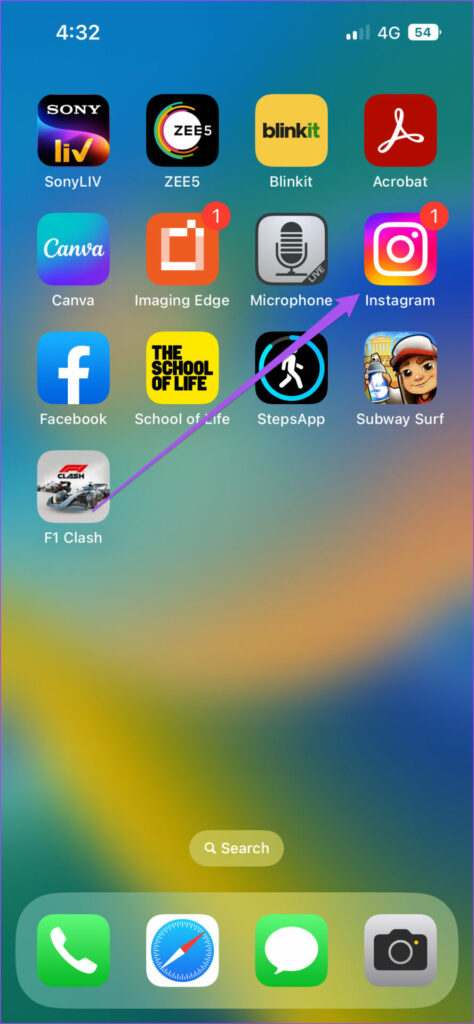
2. Pakota lopettamaan ja käynnistämään Instagram uudelleen
Jos tumma tila ei vieläkään ole käytössä Instagram-sovelluksessa, voit pakottaa lopettamaan ja käynnistämään sen uudelleen iPhonessasi. Tämä estää sovellusta toimimasta taustalla ja antaa sille uuden alun.
Vaihe 1: Pyyhkäise iPhonesi aloitusnäytössä ylös ja pidä painettuna paljastaaksesi taustasovellusikkunat.
Vaihe 2: Pyyhkäise oikealle ja etsi Instagram-sovellus. Poista sitten Instagram-sovellusikkuna pyyhkäisemällä ylöspäin.
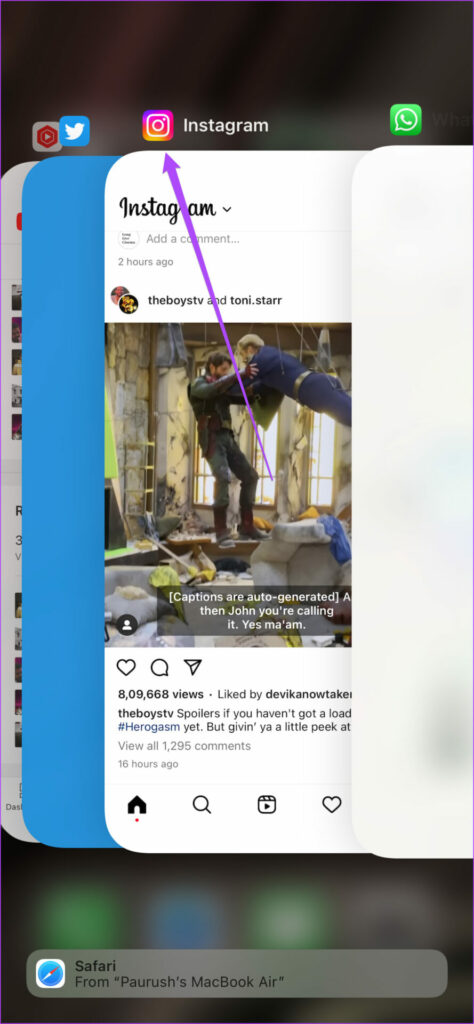
Vaihe 3: Käynnistä Instagram uudelleen ja tarkista, onko ongelma ratkaistu.
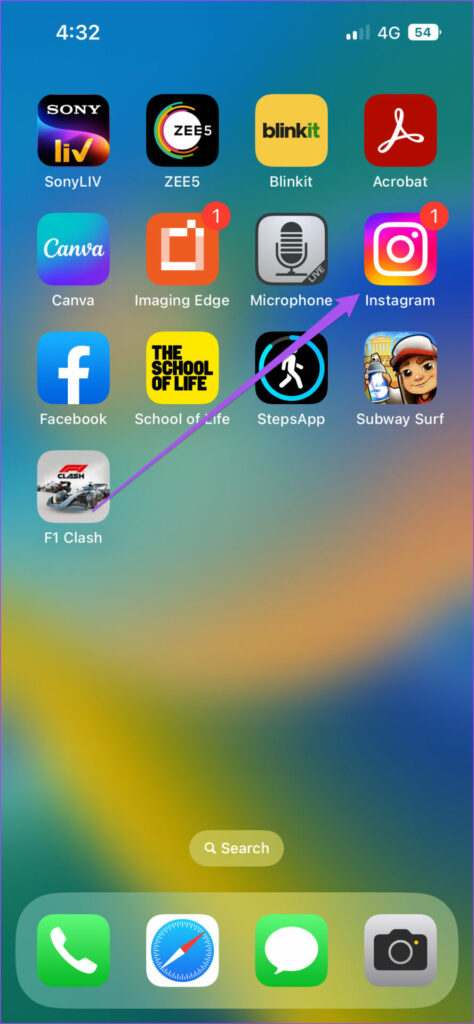
Pakota lopettamaan ja käynnistämään uudelleen on suositeltavaa myös, jos Instagram-sovellus lakkaa toimimasta iPhonessasi.
3. Tarkista iPhonen sijaintipalvelut
iPhonesi siirtyy automaattisesti pimeään tilaan nykyisen sijainnin ja ajan mukaan. Sama koskee Instagram-sovellusta. Joten sinun on tarkistettava, onko Location Services otettu käyttöön iPhonessasi.
Vaihe 1: Avaa Asetukset-sovellus iPhonessa.
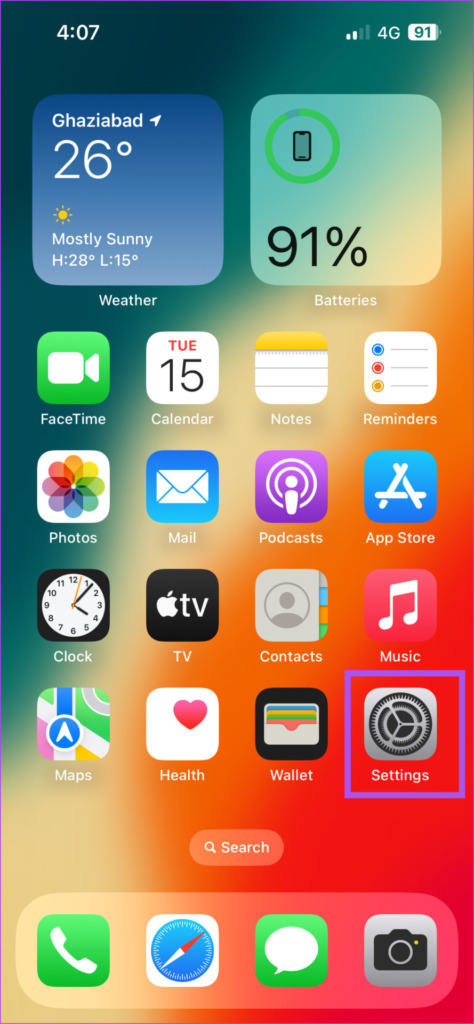
Vaihe 2: Vieritä alas ja napauta Tietosuoja ja turvallisuus.
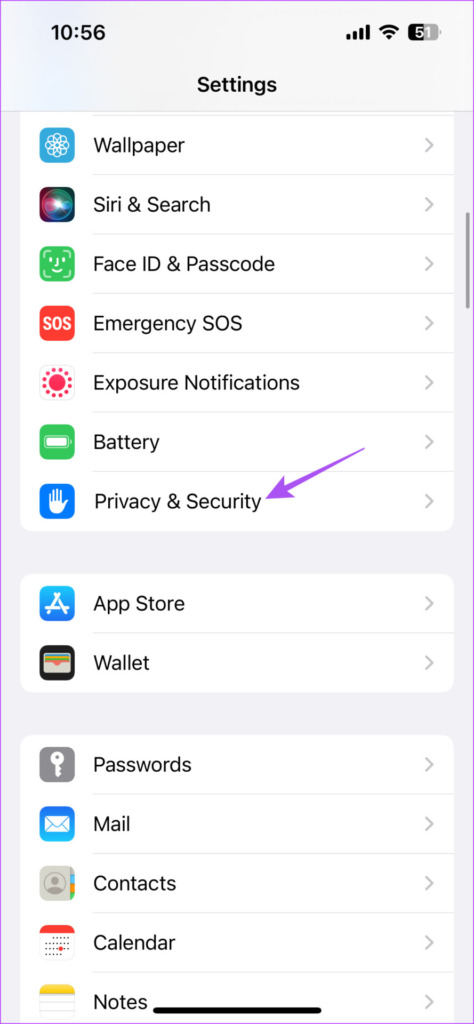
Vaihe 3: Napauta Sijaintipalvelut.
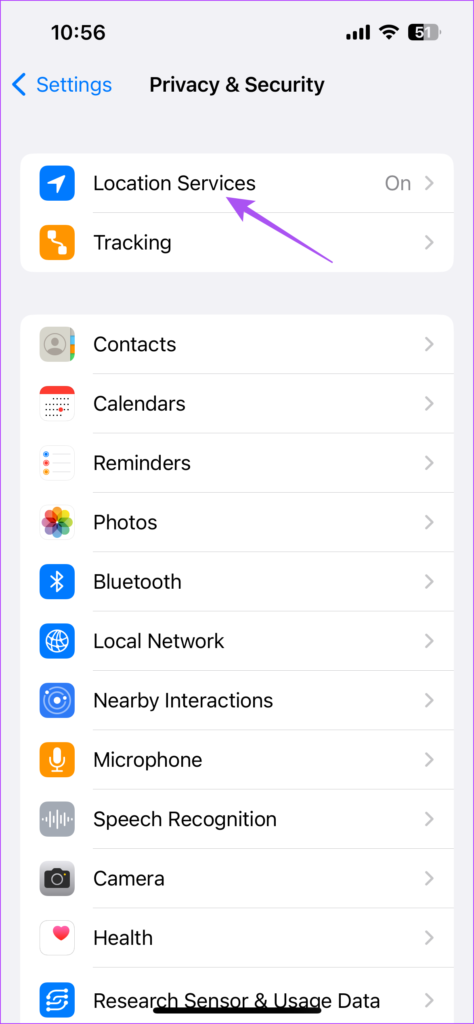
Vaihe 4: Ota ominaisuus käyttöön napauttamalla Sijaintipalvelut-kohdan vieressä olevaa kytkintä.
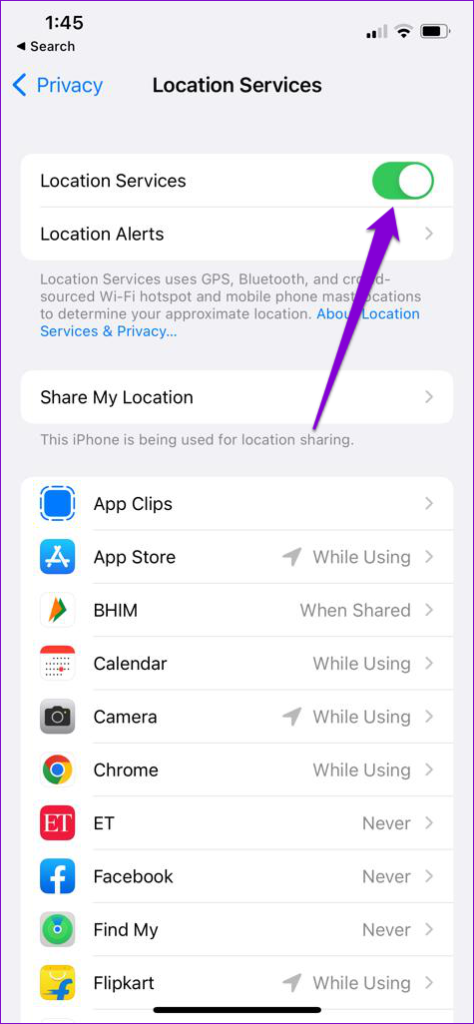
Vaihe 5: Vieritä alas ja napauta Instagramia.
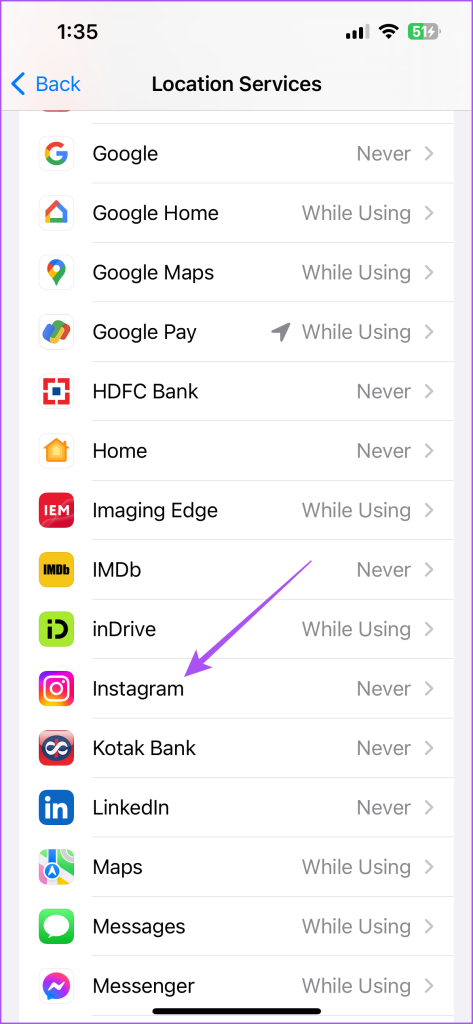
Vaihe 6: Ota sijainnin käyttö käyttöön valitsemalla haluamasi.
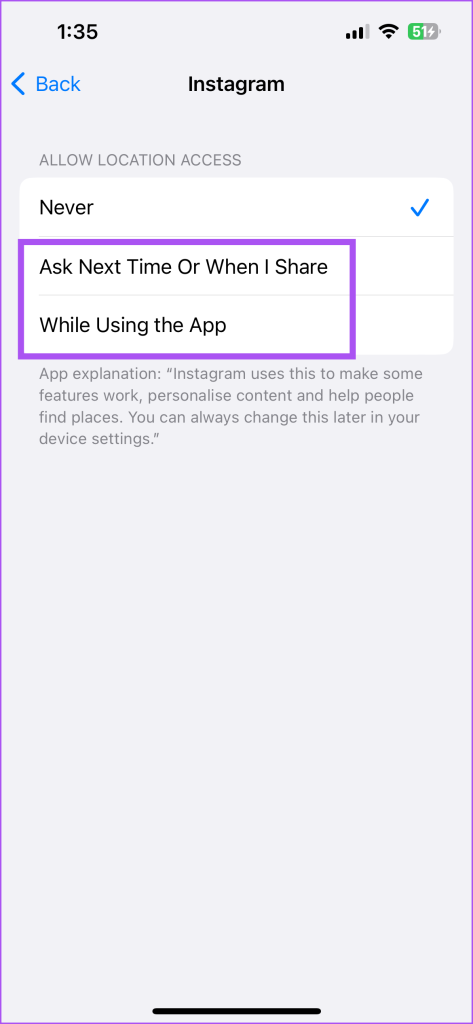
Vaikka Location Accessia käytetään enimmäkseen sijaintiin perustuvan sisällön lähettämiseen, voit ottaa sen käyttöön myös tässä skenaariossa.
Vaihe 7: Sulje Asetukset-sovellus ja avaa Instagram tarkistaaksesi, onko ongelma ratkaistu.
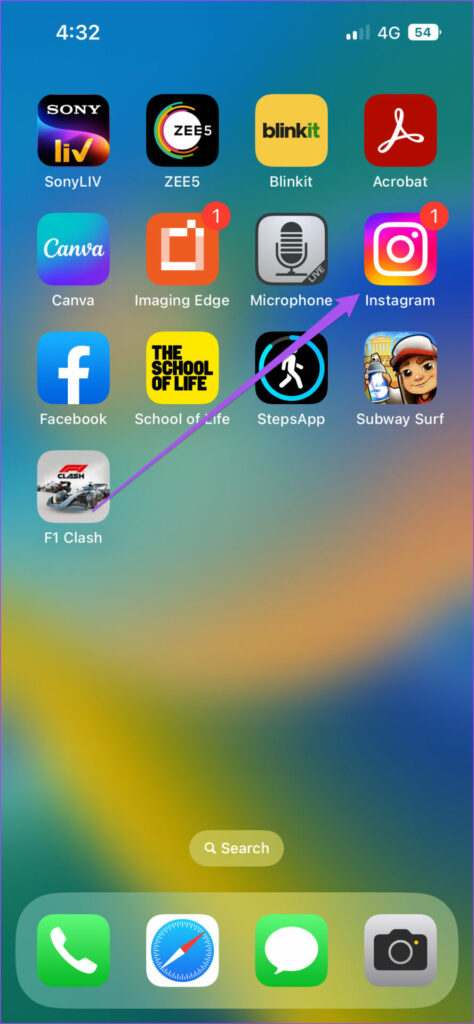
4. Päivitä Instagram-sovellus
iPhonesi Instagram-sovelluksen nykyinen versio saattaa tarvita päivityksen, jos et ole tehnyt sitä vähään aikaan. Suosittelemme asentamaan App Storen uusimman version ja tarkistamaan, korjaako se ongelman. Näin voit tarkistaa päivityksen manuaalisesti.
Vaihe 1: Avaa App Store iPhonessasi.
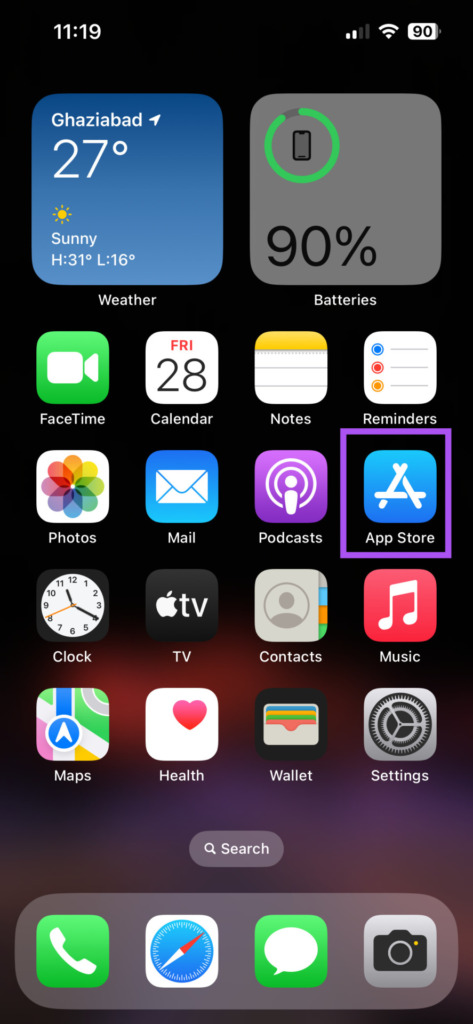
Vaihe 2: Napauta profiilisi kuvaketta oikeassa yläkulmassa.
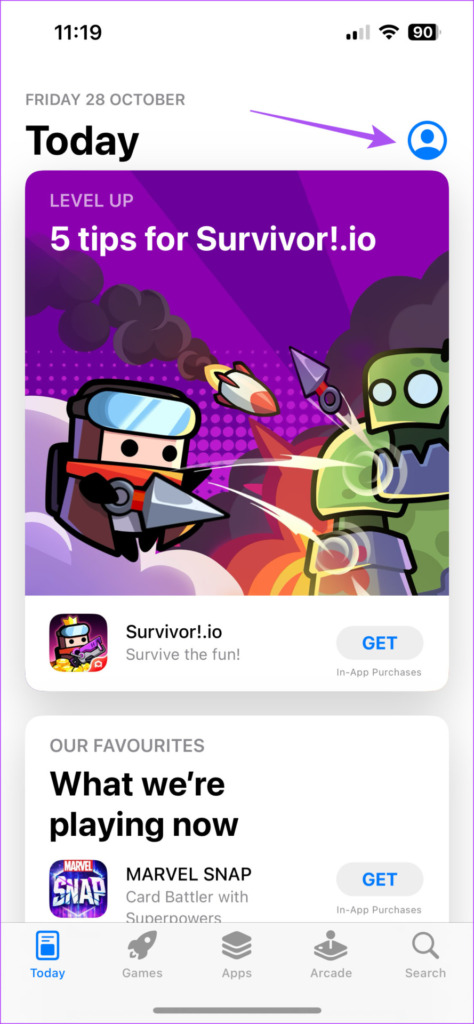
Vaihe 3: Päivitä ja tarkista pyyhkäisemällä alaspäin päivityksiä varten.
Vaihe 4: Päivitä Instagram-sovellus, jos sellainen on saatavilla Tulevat automaattiset päivitykset-kohdassa.
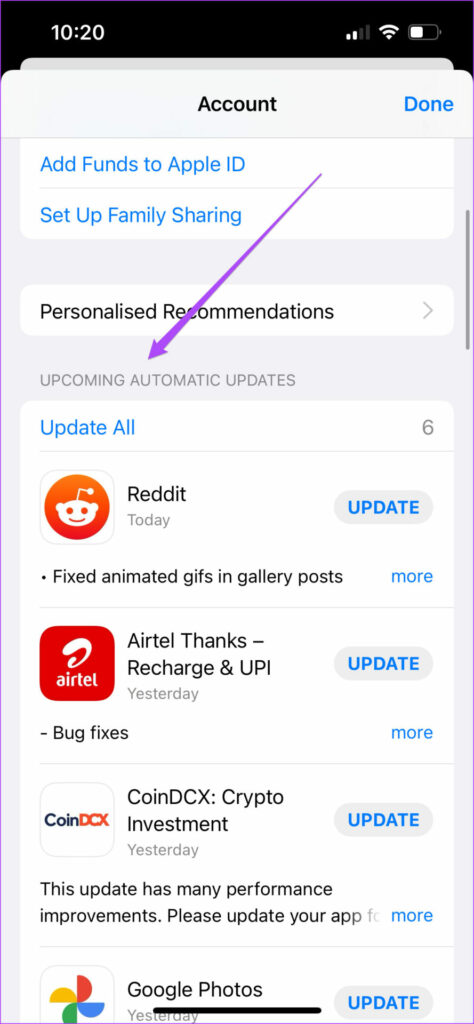
Vaihe 5: Avaa sen jälkeen Instagram ja tarkista, onko ongelma ratkaistu.
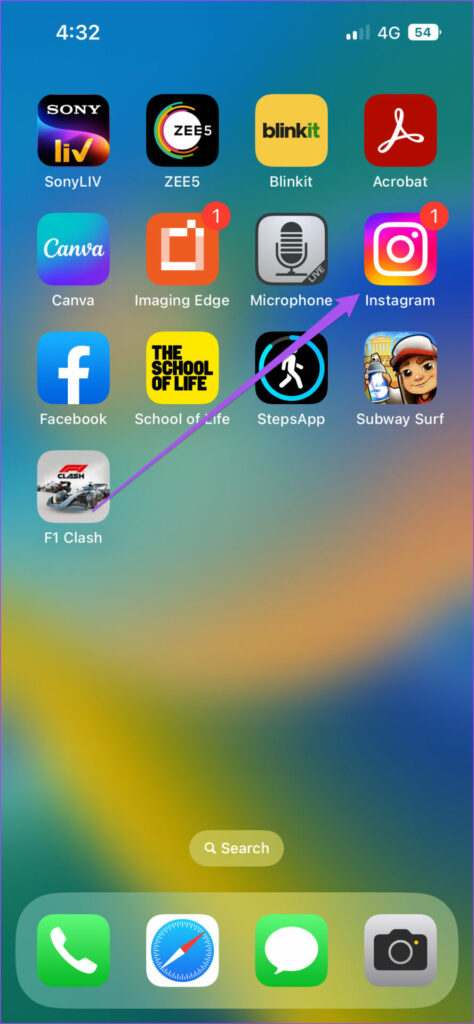
5. Päivitä iOS
Koska puhumme järjestelmäasetuksista, suosittelemme myös laitteesi iOS-version päivittämistä.
Vaihe 1: Avaa Asetukset-sovellus iPhonessasi.
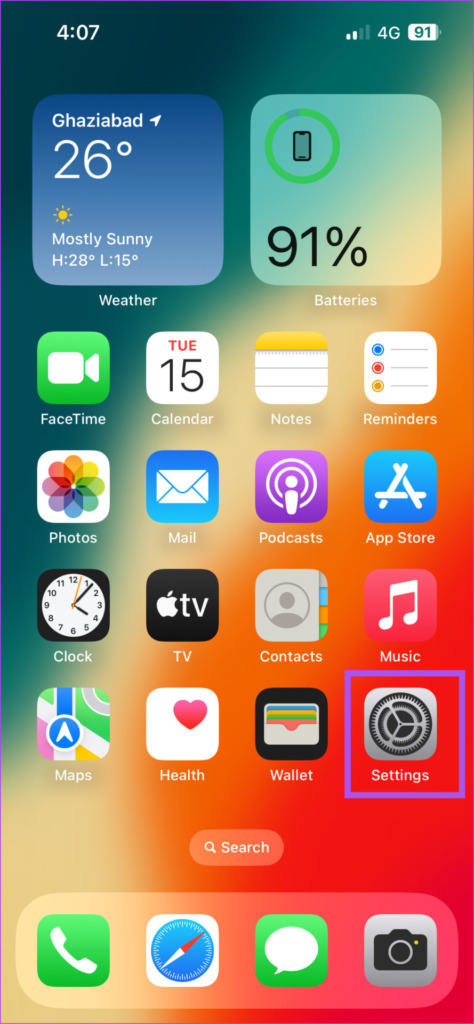
Vaihe 2: Vieritä alas ja valitse Yleiset.
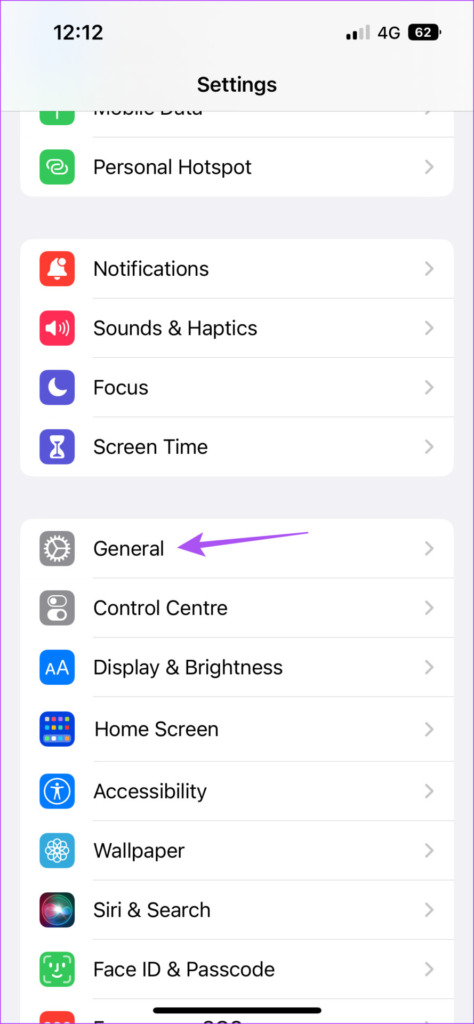
Vaihe 3: Napauta Ohjelmistopäivitykset.
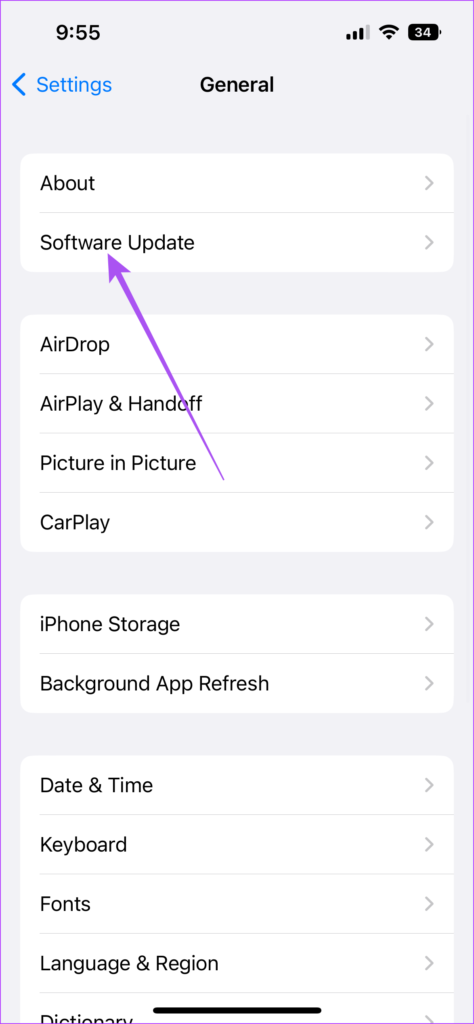
Vaihe 4: Jos päivitys on saatavilla, lataa ja asenna se.
Vaihe 5: Avaa sen jälkeen Instagram ja tarkista, onko ongelma ratkaistu.
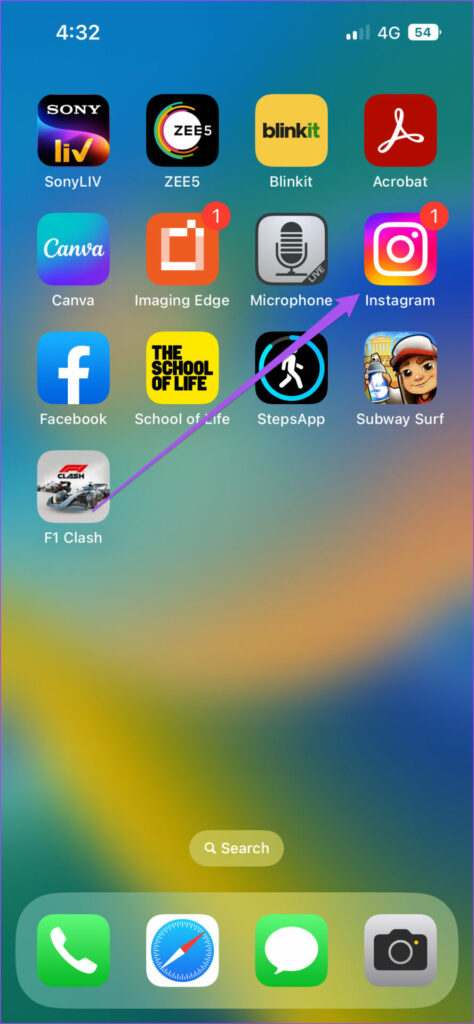
6. Käytä Instagramia työpöydällä
Jos mikään ratkaisuista ei toimi, suosittelemme vaihtamaan Maciin tai Windows PC:hen käyttääksesi Instagramia tummassa tilassa. Aivan kuten Facebook, voit käyttää Instagram-profiiliasi ja julkaista Instagramissa PC-tai Mac-tietokoneeltasi.
Käytä tummaa tilaa Instagramissa
Näiden ratkaisujen pitäisi auttaa sinua jatkamaan suosikkisovelluksesi käyttöä tummassa tilassa iPhonessasi. Mutta on täytynyt olla tilanteita, jolloin vietit liian paljon aikaa Instagramissa. Kiitos loputtomasta rullien, videoiden ja tarinoiden tarjonnasta. Ja jos luotat enimmäkseen mobiilidataan, kulutat todennäköisesti nopeasti päivittäisen datarajan. Siksi olemme suositelleet parhaita tapoja tarkistaa ja vähentää Instagramin tiedonkäyttöä.